將存取鍵快捷方式新增至控制件 (Windows Forms .NET)
訪問鍵是功能表、功能表項或按鈕等控件標籤文字中的加底線字元。 透過存取鍵,使用者可以按下 Alt 鍵與預先定義的存取鍵,以「按兩下」按鈕。 例如,如果按鈕執行一個程式來列印表表表單,因此其 Text 屬性會設定為 “Print”,在字母 “P” 之前新增連字元 “P” 會使字母 “P” 在運行時間加上底線。 用戶可以按 Alt 來執行與按鈕相關聯的命令。
無法接收焦點的控件不能有訪問鍵,但標籤除外。
設計工具
在 Visual Studio 的 [ 屬性 ] 視窗中,將 Text 屬性設定為字串,其中包含將存取金鑰的字母之前包含 ampersand (&) 的字串。 例如,若要將字母 「P」 設定為存取鍵,請輸入 &Print。
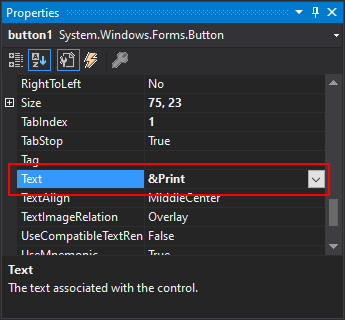
程式設計
將 Text 屬性設定為字串,該字串包含將快捷方式的字母之前包含 ampersand (&) 。
' Set the letter "P" as an access key.
Button1.Text = "&Print"
// Set the letter "P" as an access key.
button1.Text = "&Print";
使用標籤將控件設為焦點
即使標籤無法聚焦,它也能夠在表單的製表順序中將下一個控件設為焦點。 每個控件都會將值指派給 TabIndex 屬性,通常是以遞增順序排列。 當存取鍵指派給 Label.Text 屬性時,會以循序定位順序的下一個控件為焦點。
使用 [程序設計] 區段中的範例,如果按鈕沒有設定任何文字,而是呈現印表機的影像,您可以使用標籤將按鈕焦點放在焦點。
' Set the letter "P" as an access key.
Label1.Text = "&Print"
Label1.TabIndex = 9
Button1.TabIndex = 10
// Set the letter "P" as an access key.
label1.Text = "&Print";
label1.TabIndex = 9
button1.TabIndex = 10
顯示連字元
將解譯 ampersand (&) 解譯為訪問鍵之控件的文字或標題時,請使用兩個連續的連字元 (&&) 來顯示單一連字元。 例如,按鈕的文字會設定為 "Print && Close" 顯示在 的 Print & Close標題中:
' Set the letter "P" as an access key.
Button1.Text = "Print && Close"
// Set the letter "P" as an access key.
button1.Text = "Print && Close";
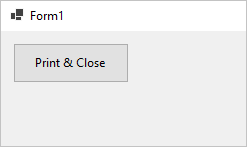
另請參閱
意見反應
即將登場:在 2024 年,我們將逐步淘汰 GitHub 問題作為內容的意見反應機制,並將它取代為新的意見反應系統。 如需詳細資訊,請參閱:https://aka.ms/ContentUserFeedback。
提交並檢視相關的意見反應
